标签:log 了解 color 查看 按钮 sha 接下来 ESS 位置
电脑上查看CAD图纸时怎么将图纸放大和移动呀?就是我们在查看CAD图纸的时候,在CAD看图中打开图纸,发现图纸太小查看不清楚,那要怎么办了?电脑上查看图纸时怎么将图纸放大呀?小伙伴们都知道吗?所以今天小编就来教教大家在电脑中查看CAD图纸时间图纸放大和移动的方法,有兴趣的朋友也一起来看看吧,希望能够帮助到你们,以下是具体操作步骤。步骤一:首先打开电脑,看一下有没有下载CAD看图软件,如果没有的话就在电脑中任意的打开一个浏览器,在浏览器的搜索框中搜索迅捷CAD看图软件,然后点击进入官网,在根据系统的提示步骤将CAD看图下载到电脑桌面上。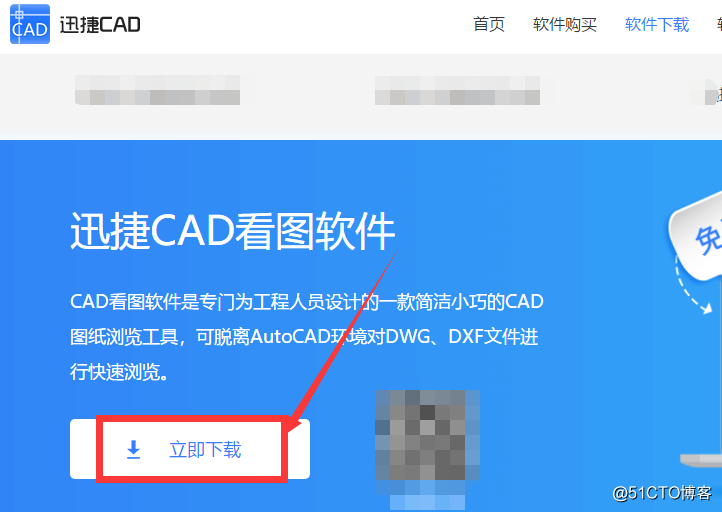
步骤二:接下来,将CAD看图软件进行启动,进入到操作界面,之后再点击软件上方最左侧功能栏中的“打开”选项卡,点击之后界面会弹出一个对话框,在弹出的“打开”对话框中将需要进行编辑的CAD图纸文件进行打开。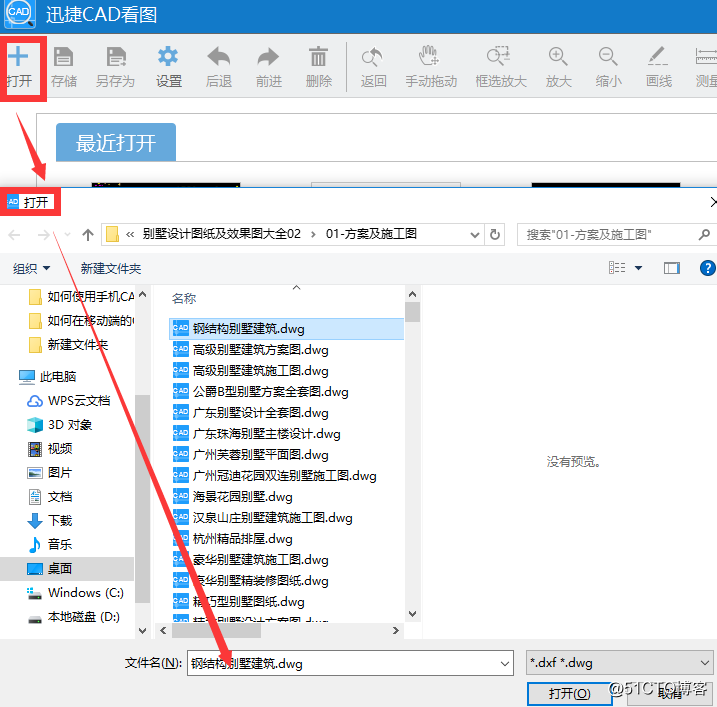
步骤三:鼠标在点击软件上方菜单栏中的“放大”选项按钮,鼠标点击一次这个放大按钮图纸就会进行放大一点,小伙伴们根据自己的需求放大到适合的位置就可以了。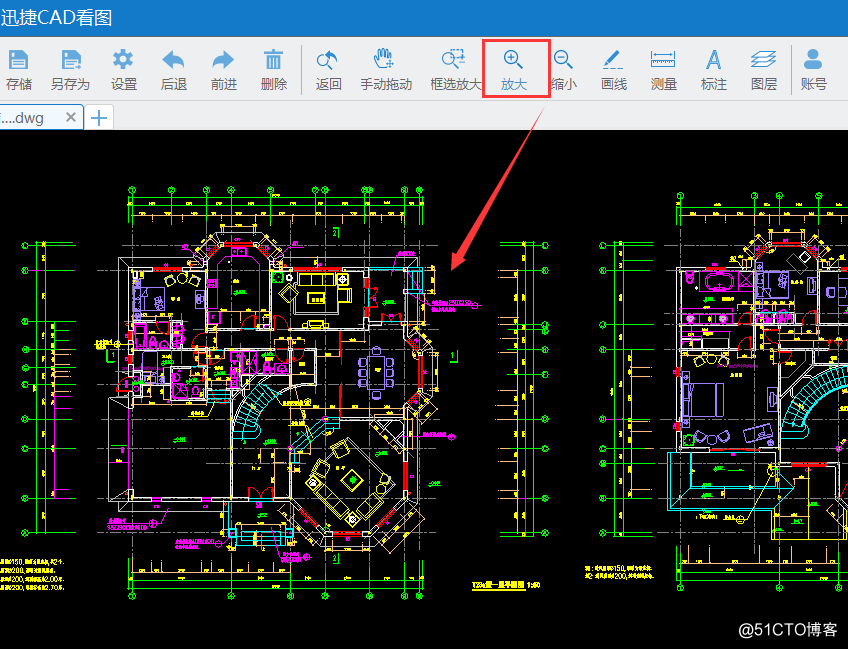
步骤四:最后,在点击上方菜单栏中的“手动拖动”按钮,然后就可以使用鼠标将CAD图纸随意的移动了。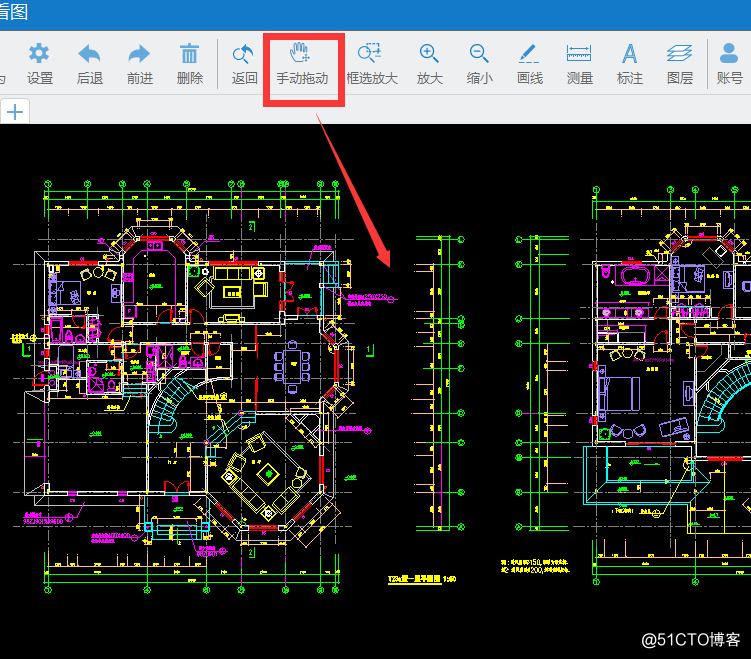
好了,以上就是电脑上查看CAD图纸时间图纸放大和移动的操作小技巧,有兴趣的朋友可以去操作实践一下,如果还想要了解更多有关CAD看图的操作技巧,可以在迅捷CAD软件帮助中进行查找,希望今天的分享对你们有用。
标签:log 了解 color 查看 按钮 sha 接下来 ESS 位置
原文地址:http://blog.51cto.com/13943770/2311598